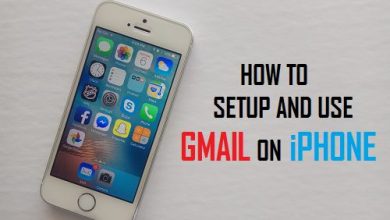Где хранятся рингтоны на iPhone и как их найти?

[ad_1]
📱⭐
Вы только что купили себе iPhone? Вы купили рингтоны в iTunes? Или вы просто конвертировали рингтон в другой формат? Трудно ли найти эти мелодии? Ну, вы не одиноки. Пользователи iPhone вскоре обнаруживают, что рингтоны, которые обычно должны быть легко расположены на их устройстве, нигде не могут быть найдены.
Независимо от того, есть ли у вас настроенная мелодия звонка или купленная вами, мелодия звонка должна быть не только предпочтительным музыкальным звуком, но и быть такой, которую вы можете легко найти и изменить по своему желанию. Где хранятся ваши рингтоны на вашем iPhone? Поскольку поиск места, где iTunes хранит рингтоны или где обычно хранятся ваши рингтоны, является довольно сложной задачей, идеально сначала синхронизировать эти рингтоны с iTunes, чтобы вы могли легко их найти. Теперь вопрос должен звучать так: «Как вы синхронизируете рингтоны iPhone с iTunes?»
- Часть 1. Где хранятся рингтоны на iPhone (в большинстве случаев)?
- Часть 2: Как перенести рингтоны iPhone в iTunes для удобного поиска (в некоторых случаях)?
- Часть 3: Как найти рингтоны для iPhone после их переноса в iTunes?
Часть 1. Где хранятся рингтоны на iPhone (в большинстве случаев)?
В большинстве случаев вы можете легко найти и найти мелодии звонка для iPhone на своем устройстве, особенно для тех мелодий, которые поставляются с вашим iPhone. Другими словами, мы можем назвать их рингтонами iPhone по умолчанию. Для этих рингтонов для iPhone вы можете легко найти их на своем iPhone. Рингтоны хранятся в формате .m4r на вашем iPhone, поэтому многие люди называют их рингтонами m4r. Где находятся рингтоны m4r и как их найти в обычной ситуации?
- Идти к Настройки на вашем iPhone.
- выберите Звуки и тактильные ощущенияа мелодию звонка и мелодию текста можно найти в разделе ЗВУКИ И ВИБРАЦИИ.
- Нажмите Рингтон для входа на новую страницу, где вы можете найти список рингтонов, содержащий все обнаруживаемые рингтоны iPhone.

Этот метод поиска рингтонов для iPhone прост. Но в большинстве случаев он используется для смены мелодий на вашем iPhone, а не для ознакомления с деталями мелодий. Чтобы найти и получить информацию о рингтонах iPhone, вам может понадобиться найти другой способ.
Часть 2: Как перенести рингтоны iPhone в iTunes для удобного поиска (в некоторых случаях)?
Если вы уже синхронизировали или перенесли рингтоны iPhone в iTunes, их легко найти. Здесь мы покажем вам, как перенести рингтоны iPhone в iTunes, чтобы их было легко найти с помощью сторонней программы — iMyFone TunesMate. iMyFone TunesMate — это мультимедийная программа, которая предлагает синхронизацию рингтонов iPhone одним щелчком мыши с iTunes. Будучи профессионально разработанным программным обеспечением для передачи данных iPhone, оно эффективно, надежно и применимо к любому iPhone под управлением iOS 13/14. Ключевые особенности программного обеспечения включают в себя:

1 000 000+ загрузок
Ключевая особенность:
- Он предлагает двустороннюю передачу рингтонов/музыки/видео с iPhone на iTunes/компьютер или с iTunes/компьютера на iPhone.
- Он автоматически конвертирует несовместимые музыкальные форматы в версию, поддерживаемую iPhone.
- Он передает рингтон/музыку в iTunes прямо с iPhone без потери данных.
- Он поддерживает передачу как бесплатной, так и купленной музыки iPhone в библиотеку iTunes или компьютер, жесткий диск и т. Д.
Попробуйте бесплатноПопробуйте бесплатно
Чтобы вы успешно синхронизировали рингтон вашего iPhone с iTunes с помощью iMyFone TunesMate, следующие шаги окажутся полезными:
Шаг 1 Запустите iMyFone TunesMate на своем компьютере и используйте USB-кабель для подключения iPhone в iOS 14.

Шаг 2 Нажмите «Перенести iDevice Media в iTunes» в главном интерфейсе и нажмите кнопку «Пуск» во всплывающем окне, чтобы сканировать медиафайлы на вашем устройстве iPhone.

Шаг 3 Все медиафайлы, отсутствующие в медиатеке iTunes, будут показаны в списке. Выберите и проверьте «Рингтоны», а затем нажмите «Пуск», чтобы перенести рингтоны iPhone в iTunes. После завершения процесса нажмите «Завершить».


iMyFone TunesMate — это нечто большее, чем просто передача данных с iPhone. Приложение iMyFone TunesMate может выступать в качестве производителя рингтонов для iPhone, чтобы вы также могли настраивать рингтоны для iPhone. Узнайте больше здесь: Как настроить и изменить мелодию звонка iPhone по умолчанию >>?
Часть 3: Как найти рингтоны для iPhone после их переноса в iTunes?
После того, как вы перенесете и синхронизируете рингтоны iPhone с iTunes, вы можете начать находить эти рингтоны в iTunes. iTunes восстанавливает рингтоны в фиксированном месте файловой системы. Поэтому вам легко найти рингтоны для iPhone после синхронизации рингтонов.
Где хранятся рингтоны iPhone на компьютере?
- В Mac OS X рингтоны находятся в папке ~/Music/iTunes/iTunes Media/Tones/
- В Windows мелодии находятся в папке My MusiciTunes MediaTones (место может различаться в зависимости от используемой версии Windows).

Как найти эти рингтоны для iPhone?
- Finder: нажмите Command+Shift+G и введите «~/Music/iTunes/iTunes Media/Tones/» в качестве пути (этот метод работает в Mac OS X).
- iTunes: откройте iTunes, перейдите на вкладку «Мелодии», щелкните правой кнопкой мыши любой рингтон и выберите «Показать в Finder» (этот метод работает как на Mac, так и на Windows).

С помощью методов, упомянутых выше, вы теперь знаете, где находятся ваши рингтоны на iPhone и как их найти. Следующее действие для вас — насладиться своим рингтоном в полной мере.
[ad_2]
Заключение
В данной статье мы узналиГде хранятся рингтоны на iPhone и как их найти?
.Пожалуйста оцените данную статью и оставьте комментарий ниже, ели у вас остались вопросы или пожелания.